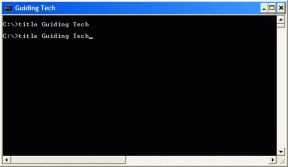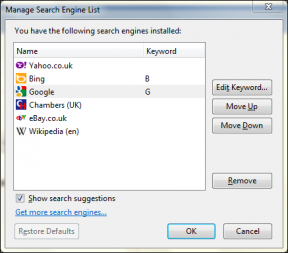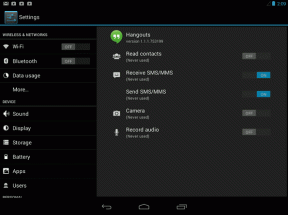Rokasgrāmata, kā iespējot vai atspējot režīmu Attēls attēlā iPhone un iPad
Miscellanea / / November 29, 2021
Attēls attēlā (PiP) režīms ir a masveida iOS 14 papildinājums iPhone, kas ļauj bez pārtraukumiem skatīties videoklipus, vienlaikus izmantojot citas lietotnes. Tas bija pieejams iPad gadiem, taču tas nepadara PiP mazāk aizraujošu iPhone tālrunī. Gluži pretēji, tas ir vēl labāk, jo tagad varat maksimāli izmantot iPhone mazākā ekrāna izmēru.

Tomēr gan iPhone, gan iPad ir nepieciešamas lietotnes, kas atbalsta funkciju Attēls attēlā, lai šī funkcija darbotos. Par laimi, daudzas lietotnes to dara. Piemēram, Apple TV automātiski pārslēdzas uz attēlu attēlā, kad to izejat. Tas pats attiecas uz FaceTime, kurā varat turpināt videozvanus pat tad, kad pārslēdzat lietotnes.
Dažām lietotnēm, kas neatbalsta šo funkcionalitāti, kā risinājumu varat izmantot iPhone vietējo pārlūkprogrammu Safari (vairāk par to vēlāk).
Kā darbojas režīms Attēls attēlā
Izejiet no sākuma ekrāna iPhone tālrunī vai iPad, skatoties videoklipu atbalstītā lietotnē, un rūts Attēls attēlā vajadzētu parādīties automātiski. Varat arī pieskarties attēla attēlam ikonai video rūtī noteiktās programmās (ekrāna augšējā kreisajā stūrī), lai aktivizētu funkcionalitāti. Turklāt varat veikt video pieskārienu ar diviem pirkstiem, lai pārslēgtu parādītu attēla rūti.


Sāciet izmantot citu lietotni, un rūts Attēls attēlā turpinās atskaņot augšpusē. Varat nospiest rūti Attēls attēlā četros ekrāna stūros un divreiz pieskarties video rūtij, lai pārslēgtos starp trim dažādiem izmēriem — mazu, vidēju un lielu. Rūti var arī paslēpt, nospiežot to uz ekrāna stūri — jūs joprojām dzirdēsit audio.

Lai izietu no režīma Attēls attēlā, video rūtī pieskarieties ikonai Attēls — tam vajadzētu automātiski atvērt videoklipu attiecīgajā lietotnē. Varat arī iziet no rūts Attēls attēlā, pieskaroties ikonai Aizvērt — pēc tam jebkurā laikā varat atsākt video, manuāli apmeklējot attiecīgo lietotni.
Programmas, kas atbalsta režīmu Attēls attēlā
Sākot ar iOS 14, vietējās lietotnes, piemēram, Apple TV, FaceTime un Safari nāk ar iebūvētu atbalstu attēlam attēlā. Populāras trešo pušu lietotnes, kas atbalsta šo funkcionalitāti, ietver Hulu un Netflix.
Jūs vienmēr varat pārbaudīt, vai lietotne atbalsta režīmu Attēls attēlā — vai nu aizveriet sākuma ekrānu, kamēr atskaņojot videoklipu, video rūtī pieskarieties ikonai PiP vai veiciet dubultskārienu ar diviem pirkstiem Žests.

Ja videoklips netiek rādīts režīmā Attēls attēlā, iespējams, ka lietotne neatbalsta šo funkcionalitāti. Iespējams, vēlēsities sekot līdzi izlaiduma piezīmes turpmākajos atjauninājumos lai noteiktu, vai tas galu galā atbalsta režīmu Attēls attēlā.
Rakstīšanas laikā YouTube neatbalsta funkciju Attēls attēlā. Tomēr varat ielādēt pakalpojumu YouTube pārlūkprogrammā Safari, sākt atskaņot videoklipu, pārslēgties uz pilnekrāna režīmu un pēc tam iziet uz sākuma ekrānu, lai aktivizētu attēlu attēlu režīmā. Nav ērtākais, bet noderīgs tomēr. Šis risinājums var darboties arī citos straumēšanas pakalpojumos, kas nodrošina funkcionējošu tīmekļa atskaņotāju.
Iespējot automātisko režīmu attēls attēlā
Ja jūsu iPhone vai iPad, izejot no sākuma ekrāna, automātiski neatver videoklipus režīmā Attēls attēlā, iespējams, jūsu ierīcē ir atspējota funkcija. Lai to ieslēgtu, veiciet tālāk norādītās darbības.
1. darbība: Sāciet, atverot lietotni Iestatījumi. Pēc tam pieskarieties pie Vispārīgi > Attēls attēlā.


2. darbība: Nākamajā ekrānā ieslēdziet slēdzi blakus Start PiP Automātiski.

Tagad mēģiniet iziet no sākuma ekrāna, atskaņojot videoklipu lietotnē, piemēram, Apple TV vai Netflix — tam vajadzētu automātiski parādīties attēla rūtī.
Ja jūsu iPad darbojas ar iPadOS 13 vai iOS 12, dodieties uz Vispārīgi > Sākuma ekrāns un dokstacija > Vairākuzdevumu veikšana, lai piekļūtu slēdzim Sākt attēlu automātiski.
Atspējojiet režīmu Attēls attēlā
Neskatoties uz tā lietderību, režīms Attēls attēlā var būt sarežģīts. Ja vēlaties, lai PP video rūts nesekotu jums apkārt, aizverot lietotnes, apsveriet iespēju izslēgt automātisko attēlu attēlā funkcionalitāti.
Lai to izdarītu, dodieties uz Iestatījumi > Vispārīgi > Attēls attēlā un izslēdziet slēdzi blakus Start PiP Automātiski.

Piezīme: Pat ja iepriekš minētais iestatījums ir izslēgts, joprojām varat manuāli atvērt videoklipus režīmā Attēls attēlā, izmantojot attēla attēla ikonu vai divu pirkstu dubultpieskāriena žestu.
Spēļu mainītājs
Režīms Attēls attēlā pilnībā maina to, kā jūs izmantojat video savā iPhone. Ja jūsu iecienītākā lietotne neatbalsta šo funkcionalitāti, neuztraucieties — tā, visticamāk, drīzumā to atbalsta kad iOS 14 iegūs lielāku saķeri. Neaizmirstiet izmantot Safari (tāpat kā pakalpojumā YouTube), lai pagaidām skatītos video attēlu attēlā.
Nākamais: Viedā logrīku kopa ir vēl viena aizraujoša funkcija operētājsistēmā iOS 14. Noklikšķiniet uz saites uz nākamo rakstu, lai uzzinātu, kā to pievienot vai rediģēt.